Почта
Содержание:
Почтовая служба
Тема «SMTP POP3 IMAP»
-
Как забирать почту по POP3 или IMAP?
Вы должны указать в качестве почтового хоста сервер mail.ngs.ru, а в качестве параметров авторизации следующие значения:
имя пользователя: ваш адрес — имя@ngs.ru (например, name@ngs.ru/eml.ru/mosk.ru)
пароль: тот, что Вы задавали при регистрации. -
Почему не работает SMTP?
Причин может быть несколько:
1. У Вас не верно указан адрес smtp-сервера НГС. Правильный адрес — smtp.ngs.ru.
Для ящиков на eml.ru исходящий сервер mail.eml.ru, для mosk.ru соответсвенно mail.mosk.ru
2. Некоторые провайдеры ограничивают доступ своих пользователей к сервису отправки писем через бесплатные почтовые службы. Поэтому прежде всего узнайте у своего провайдера, позволяет ли он отправлять почту через smtp-сервер НГС.
3. Имя пользователя обязательно должно быть указано с именем домена. Т.е. для пользователя qwe, адрес электронной почты которого qwe@ngs.ru, имя пользователя должно быть qwe@ngs.ru, иначе авторизация на smtp.ngs.ru работать не будет.
4. Отправка почты по SMTP возможна только после прохождения SMTP-авторизации.
5. Для почтовых программ Outlook 2000 и Outlook Express нужно поставить галочку «проверка подлинности пользователя» и ввести регистрационные данные (логин, пароль). В программе The Bat напротив поля «SMTP-сервер» нужно отметить «Аутентификация SMTP (RFC-2554)», и далее — «Использовать параметры получения почты (POP3/IMAP)».
6. Необходимо также учитывать следующее:
— имя пользователя необходимо вводить в нижнем регистре, т.е. abv, а не ABV;
— пароль лучше делать в латинице. -
Какие сервера входящей и исходящей почты на НГС?
pop3 (сервер входящей почты) — mail.ngs.ru
smtp (сервер исходящей почты) — smtp.ngs.ru
Для ящиков на eml.ru/mosk.ru в настройках входящего и исходящего сервера пропишите mail.eml.ru/mail.mosk.ru
Для ящиков samara24.ru
pop3 (сервер входящей почты) — mail.samara24.ru
smtp (сервер исходящей почты) — smtp.samara24.ru
Для ящиков nn.ru
pop3 (сервер входящей почты) — mail.nn.ru
smtp (сервер исходящей почты) — smtp.nn.ru
Для ящиков prm.ru
pop3 (сервер входящей почты) — mail.prm.ru
smtp (сервер исходящей почты) — smtp.prm.ru -
Какие порты нужно указывать в настройках почтовых клиентов?
25 для SMTP
2525 для SMTP
465 для SMTP SSL
587 для SMTP TLS
110 для POP3
995 для POP3 через SSL
143 для IMAP
993 для IMAP через SSL
Это стандартные порты. Они подходят для любых версий любых почтовых программ. -
Почему не удается отправить письмо на НГС?
Вероятнее всего, это связано с настройками используемого почтового сервера. НГС не принимает SMTP- соединения от IP-адресов, не имеющих доменного имени в обратной зоне DNS. (Это сделано в целях борьбы со спамом).
Чтобы разрешить эту проблему, необходимо передать выделенную жирным фразу системному администратору Вашей организации либо Вашего провайдера. Желательно, чтобы рекомендуемые изменения были произведены им как можно скорее, поскольку все больше и больше провайдеров накладывают аналогичные ограничения на прием почты.
Пока настройки DNS не изменены, Вы можете отправлять почту, указывая какой-либо другой SMTP-сервер.
Если при отправке письма Вам в ответ приходит письмо с ошибкой, перешлите это письмо на support@ngs.ru. -
Какой адрес у SMTP-сервера НГС?
В качестве SMTP-сервера нужно указать: smtp.ngs.ru. Однако, если Вы постоянно пользуетесь услугами одного провайдера, мы рекомендуем указывать в настройках учетной записи адрес SMTP-сервера провайдера. Так почта будет отправляться быстрее.
Имейте в виду, что многие провайдеры запрещают отправку почты через «чужие» SMTP. Подробнее об этом читайте здесь.
Синонимы
Выберите почтовый домен и перейдите на вкладку Синонимы. На этой странице доступны следующие функции:
-
Создать новый синоним. Добавление нового синонима почтового сервера. В нашем примере для почтового сервера example.com добавлен синоним example.net. Письмо, отправленное на адрес user@example.net и user@example.com будет доставлено в один ящик.
- Разрешить получение почты. На примере данная настройка включена для почтового сервера mail.example.com — это доменное имя можно указывать в настройках почтового клиента в качестве сервера входящей и исходящей почты. На странице http://mail.example.com будет открываться форма входа в веб-интерфейс чтения почты.
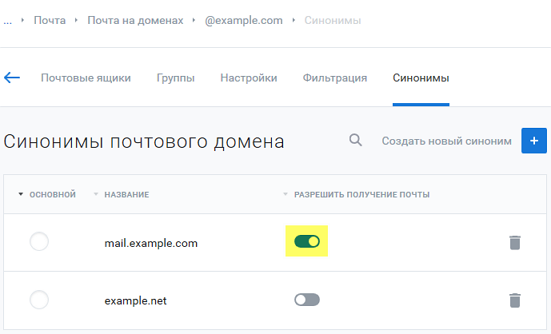
-
Выбор основного почтового домена. Основной домен используется в обратном адресе почтовых ящиков вашего домена после @. Установите переключатель перед синонимом, чтобы сделать его основным.
- Удалить. Для удаления синонима справа от имени нажмите на значок корзины.
Основные настройки почтового домена
Выберите почтовый домен и перейдите на вкладку Настройки.
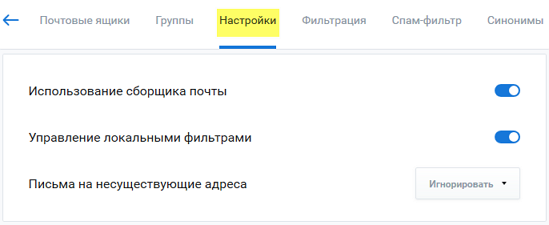
На этой странице доступны следующие функции:
- Использование сборщика почты. Разрешает использовать сборщик почты со сторонних адресов в веб-интерфейсе почтовых ящиков домена.
- Управление локальными фильтрами. Разрешает создание правил (фильтров) в веб-интерфейсе почтовых ящиков домена.
-
Письма на несуществующие адреса. Позволяет настроить обработку поступающей на несуществующие адреса почты.
- Игнорировать. Письма приниматься не будут, отправитель не получит сообщение о недоставке.
- Возвращаться отправителю. Письма будут возращены отправителю с информацией о том, что указанные им адреса не существуют.
- Перенаправлять на. Письма будут приниматься и перенаправляться на выбранный адрес в вашем домене.
- В разделе «Информация о записях» указаны ресурсные записи, которые необходимо указать в зоне вашего домена, в случае если вы поддерживаете зону самостоятельно.
SMS-уведомления
Для клиентов RU-CENTER, заключивших договор об оказании услуг (индекс /NIC-D) напрямую с компанией, предоставляется сервис «SMS-уведомления».
Воспользовавшись этим сервисом, клиент может бесплатно получать SMS-сообщения о следующих событиях:
- недостаток средств на счете договора для оплаты услуг;
- отключение услуги по причине неоплаты;
- скорое удаление домена из Реестра;
- смена администратора домена;
- угроза блокировки хостинга при переполнении дискового пространства.
А также о предпринятых действиях в разделе «Для клиентов»:
- изменение пароля по договору;
- изменение данных по договору;
- отключение услуг;
- изменение настроек услуг.
Настройка сервиса производится в разделе «Для клиентов → Договор: Уведомления → SMS-уведомления».
Руководство пользователя (PDF-формат)
- Описание сервиса «SMS-уведомления»
- Возможности панели управления, настройка сервиса
- Ограничения и рекомендации
550 Your message was identified as SPAM
Сообщение означает, что входящее письмо было идентифицировано как спам на основе анализа его содержимого.
Рекомендации отправителю:
Попробуйте изменить формулировку письма и повторить отправку. Если проблема сохранится, обратитесь, пожалуйста, к получателю с помощью других средств связи с просьбой добавить ваш домен в белый список.
Если у вас нет контактных данных администратора домена получателя, воспользуйтесь сервисом Whois.
Рекомендации получателю:
Вы можете добавить домен отправителя в белый список, тогда почта с данного домена не будет проверяться спам-фильтром. Чтобы добавить домен example.net в белый список, необходимо:
- авторизоваться в панели управления, используя номер своего договора и пароль;
- перейти в раздел Почта;
- нажать на название почтового домена;
- перейти в раздел Спам-фильтр → Белый список;
- добавить маску вида *@example.net в блоке Новая маска почтового адреса и нажать кнопку Создать.
Настройка DNS для работы услуги «Перенаправление почты»
Перед началом работы с услугой «Перенаправление почты» необходимо делегировать домен, то есть указать в его настройках DNS-серверы RU-CENTER.
При одновременном заказе в RU-CENTER домена и услуги «Перенаправление почты» делегирование домена производится автоматически. Если вы заказали «Перенаправление почты» после регистрации домена в RU-CENTER, то укажите список DNS-серверов в настройках домена.
Если домен находится на поддержке у стороннего Регистратора, указать DNS-серверы нужно на стороне этого Регистратора.
Список DNS-серверов услуги «Перенаправление почты»:
для домена второго уровня, вида web-forward.ru:
ns3-fwl2.nic.ru
ns4-fwl2.nic.ru
ns8-fwl2.nic.ru
для домена третьего уровня, вида test.web-forward.ru:
ns3-fwl3.nic.ru
ns4-fwl3.nic.ru
ns8-fwl3.nic.ru
для домена четвертого уровня, вида forum.eng.web-forward.ru:
ns3-fwl4.nic.ru
ns4-fwl4.nic.ru
ns8-fwl4.nic.ru
для домена пятого уровня, вида www.forum.eng.web-forward.ru:
ns3-fwl5.nic.ru
ns4-fwl5.nic.ru
ns8-fwl5.nic.ru
Записи в файл зоны
Если вы используете DNS-сервера, включенные в услугу «Перенаправление почты», то необходимые записи вносятся автоматически.
При необходимости использовать свои DNS-сервера, нужно внести в файл зоны на первичном DNS-сервере (Primary) следующую запись:
где: — имя домена или хоста, для которого заказана услуга, точка после имени обязательна; — приоритет MX-записи, значение которого следует устанавливать в соответствии с уже имеющимися записями; — имя почтового сервера (точка после имени обязательна).
Настройка услуги «Перенаправление почты»
Изменить и установить новые правила перенаправления почты вы можете в Разделе для клиентов → Услуги → Просмотр и изменение данных.
Возможно установить одно из следующих общих правил перенаправления:
- всю почту, направленную на ваш домен, кроме адресов, для которых установлены индивидуальные правила, перенаправлять на другой домен без изменения имени пользователя;
- всю почту, направленную на ваш домен, кроме адресов, для которых установлены индивидуальные правила, перенаправлять на один электронный адрес;
- удалять всю почту, направленную на электронные адреса, не указанные в индивидуальных правилах. В этом случае отправителю будет возвращено сообщение «Пользователь неизвестен».
Индивидуальные правила перенаправления
Для каждого адреса можно установить только одно индивидуальное правило. Можно указать от 40 до 200 правил в зависимости от длины имени домена и имен пользователей.
Поле «To:» (Кому) заголовка письма при переадресации не меняется, то есть в нем остается адрес, на который было отправлено письмо.
Если в письме в качестве адресатов указано несколько адресов в домене, для которого заказана услуга, и с каждого из них пересылка осуществляется на один и тот же адрес, то письмо доставляется в одном экземпляре.
Мгновенные уведомления
Для клиентов и партнеров RU-CENTER предоставляется сервис «Мгновенные уведомления».
Этот бесплатный сервис позволяет получать только необходимые вам уведомления RU-CENTER о состоянии своих услуг и договора.
Услуга предназначена для пользователей Jabber-сервисов, таких как:
- программы QIP Infium и Miranda IM;
- почта Gmail и др.
Подключившись к серверу, можно бесплатно получать короткие текстовые сообщения о следующих событиях:
- недостаток денежных средств на счете договора для оплаты услуг;
- блокировка (резервирование) денежных средств на счете договора на продление услуг;
- отключение услуги по причине неоплаты;
- скорое удаление домена из Реестра;
- смена администратора домена;
- угроза блокировки хостинга при переполнении дискового пространства,
а также о предпринятых действиях в разделе «Для клиентов»:
- изменение пароля по договору;
- изменение данных по договору;
- отключение услуг;
- изменение настроек услуг.
Партнерам предоставляется возможность получать только сообщения об изменении административного пароля и контактных данных.
Настройка сервиса производится в разделе «Для клиентов → Договор: Уведомления → Мгновенные уведомления»






